Firefox 4の履歴、Cookie、およびキャッシュをクリアする方法

一年前、私たちは究極のガイドを書きましたFirefoxの履歴とキャッシュをクリアします。それ以来、MozillaはFirefoxバージョン4.0をリリースし、ブラウザのまったく新しいインターフェースを平手打ちしました。履歴を消去することは比較的同じですが、Firefoxがクリーンアップされたことを確認するのに役立つ、更新されたプロセスの手順といくつかのグルーヴィーな追加機能があります。
ステップ1
Firefox 4では、 クリック その Firefox ブラウザの左上にあるメニューボタン。 選択する 履歴>最近の履歴をクリア…
ヒント: あなたはできる 押す Ctrl + Shift + Del 最近の履歴を開くホットキーの組み合わせとして。
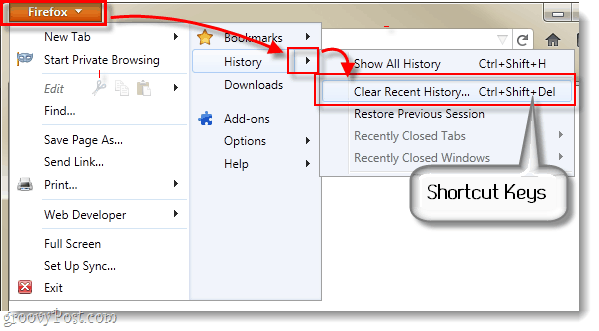
代わりに あなたはできる 押す Alt + T ツールメニューを表示するには、 選択する 最近のクリア H物語…
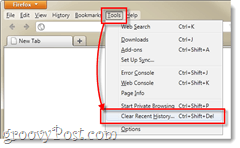
または、明確な履歴ダイアログを見つけるのが本当に難しい場合… コピー そして ペースト 次のURLをFirefoxのアドレスバーに追加します。
chrome://browser/content/sanitize.xul
ステップ2
クリック 横の下矢印 Deしっぽ クリアするアイテムのすべてのボックスをオンにします。次に行きます T範囲 箱と 選択する キャッシュをクリアする期間。
もし、あんたが 選択する 今日では24時間の履歴がクリアされます。 選択する すべて すべての履歴が削除されます。
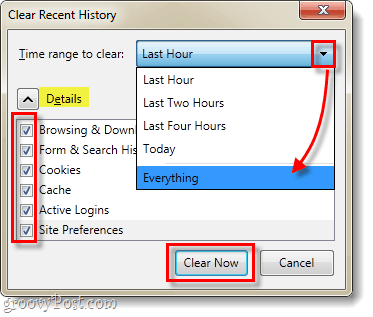
できた!
「今すぐ消去」を押した後、Firefoxはブラウザの履歴、キャッシュ、Cookieを完全に消去しました(それらの横にあるチェックボックスをオンにした場合)。それだけです!これで、Firefoxのグルーヴィーなクリーンアップコピーが手に入り、不要な閲覧履歴/データはすべて消去されました。
高度なチェック
キャッシュがクリアされたことを確認したい場合は、 タイプ about:cache Firefoxのアドレスバーに。ここから エントリー数 下 ディスクキャッシュデバイス あるべき 0。これにより、キャッシュが保存されているフォルダーの場所もわかるため、必要に応じて手動でアクセスして削除できます。
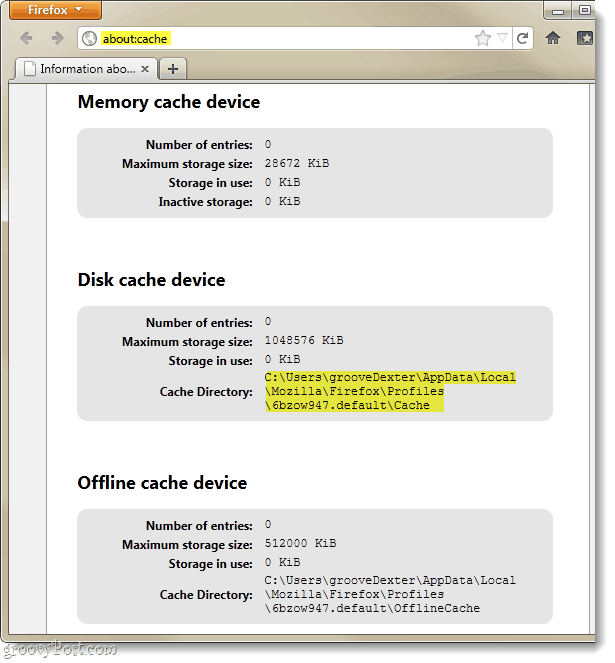
キャッシュをクリアした後でも、残りのCookieがいくつか残っていることがあります。これを確認するには、次のURLをコピーしてアドレスバーに貼り付けます。
chrome://browser/content/preferences/cookies.xul
Cookieウィンドウから、 クリック その 削除する Allクッキー それらを完全にクリアするボタン。
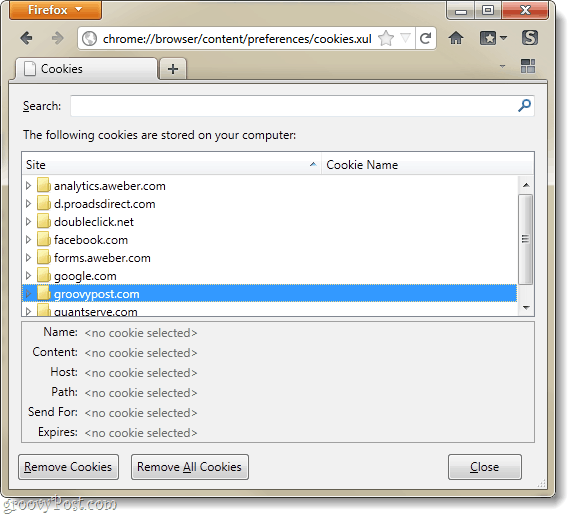
最後になりましたが、履歴がクリアされたことを再確認するには、次のURLを使用します。
chrome://browser/content/history/history-panel.xul
ウィンドウは完全に空でなければなりません。
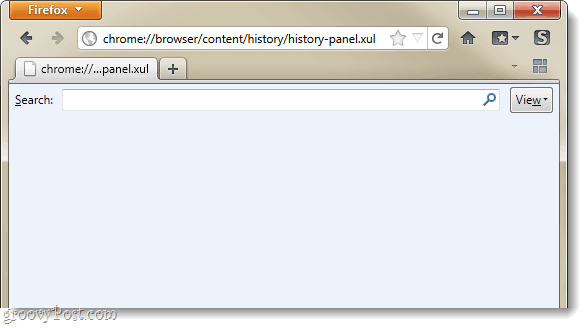










コメントを残す